Как и любая другая операционная система, Debian нуждается в дополнительной настройке после установки, чтобы приспособить систему для пользователя, сделать её более удобной. Из-за лицензий многие программы, например кодеки, не поставляются по умолчанию, также устанавливаемые программы ограничены размером установочного образа.
В этой статье мы рассмотрим, как выполняется настройка Debian 9 после установки. Разберём, какие репозитории стоит добавить, что установить и как сделать систему лучше.
Содержание статьи
Настройка Debian 9 после установки
Начнеём, как обычно, с обновления системы, поскольку первое, что нужно сделать - это привести систему к самому актуальному состоянию.
Шаг 1. Обновление системы
Debian 9, также как и Ubuntu, использует пакетный менеджер apt, поэтому для обновления достаточно набрать несколько команд. Но выполнять их нужно от имени суперпользователя.
su -
$ apt update
$ apt full-upgrade
Шаг 2. Установка sudo
Работая в других дистрибутивах, мы привыкли использовать sudo для запуска программ от имени суперпользователя. Но в Debian она не установлена по умолчанию. Поэтому, перед тем как что-то настраивать, давайте ее инсталлируем:
apt install sudo
Затем добавьте вашего пользователя в группу wheel:
usermod -a -G sudo sergiy
Теперь утилита должна работать.
Шаг 3. Настройка репозиториев
По умолчанию Debian поставляется только с репозиториями, в которых содержится свободное ПО. Если вы хотите получать несвободные программы, нужно подключить специальные репозитории. Запустите программу "Software & Updates" из главного меню:
Здесь отметьте галочками такие пункты, как main, contrib и non-free. Также вы можете добавить и другие сторонние репозитории, например, репозиторий Backports, в котором содержатся тестовые версии пакетов. Для добавления репозитория перейдите на вкладку "Другие источники", нажмите кнопку "Add" и вставьте туда такую строку:
Далее, нажмите "Ok", и система автоматически обновит списки пакетов. Таким образом, вы можете добавить любой репозиторий к системе.
Также чуть ниже выберите ближайший к вам сервер пакетов Debian.
Шаг 4. Установка кодеков
Если вы собрались слушать музыку или смотреть фильмы с DVD в своей системе, то вам обязательно будут нужны кодеки, которые не поставляются по умолчанию из-за своей закрытой лицензии. Для их установки выполните:
apt install libavcodec-extra57 ffmpeg
Также вы можете установить дополнительные кодеки для DVD из стороннего репозитория deb-multimedia.org. Для его добавления выполните:
echo "# Debian Multimedia
deb ftp://ftp.deb-multimedia.org/ ${DEBIAN_VERSION} main non-free" > '/etc/apt/sources.list.d/deb-multimedia.list'
apt update
# apt -y --force-yes install deb-multimedia-keyring
Теперь можно установить необходимые кодеки:
sudo apt install libfaad2 libmp4v2-1 libfaac0 alsamixergui twolame blades libmp3lame0 libdvdnav4 libdvdread4 libdvdcss2 w64codecs
Шаг 5. Установка Flash Player
Технология Flash уходит в прошлое, но всё же она достаточно часто используется на различных сайтах. Поэтому желательно иметь эту программу в своей системе:
sudo apt install flashplugin-nonfree
Если вы используете браузер Chromium, то нам понадобиться ещё один пакет:
sudo apt install pepperflashplugin-nonfree
Шаг 6. Установка Java
Многие программы используют для своей работы Java-машину. Для установки версии Java Runtime Environment из официальных репозиториев выполните:
sudo apt install default-jre
Для сборки Java-программ версии JRE недостаточно, вам понадобиться Java Development Kit. Чтобы ее установить используйте:
sudo apt install default-jdk
Шаг 7. Настройка шрифтов
В программах Wine, различных текстовых редакторах и офисных пакетах вам могут понадобиться шрифты, которые используются в Windows. Для их установки выполните:
sudo apt install ttf-freefont ttf-mscorefonts-installer
Также можно установить шрифты из набора noto:
sudo apt install fonts-noto
Чтобы улучшить внешний вид Qt и GTK+ приложений в системе, можно использовать утилиту Qt4config:
sudo apt install qt4-qtconfig
Шаг 8. Установка программ
Несмотря на то, что вместе с системой поставляется множество различного программного обеспечения, часто его недостаточно. Вот основные программы, которые пользователи чаще всего скачивают после установки Debian и других дистрибутивов:
- evifile-roller - менеджер архивов;
- evince - читалка PDF;
- doidon - менеджер буфера обмена;
- qalculate - калькулятор;
- clementine - аудио плеер;
- vlc - видео плеер;
- gimp - редактор изображений;
- shotwell - программа для управления фотографиями;
- gparted - менеджер разделов;
- gnome-disk-utility - утилита управления дисками;
- libreoffice-writer - редактор документов;
- libreoffice-calc - редактор таблиц;
- libreoffice-impress - редактор презентаций;
- bleachbit - утилита для очистки системы.
Для установки наберите:
sudo apt install file-roller evince doidon qalculate clementine vlc gimp shotwell gparted gnome-disk-utility libreoffice-writer libreoffice-calc libreoffice-impress
Шаг 9. Настройка брандмауэра
Безопасность - это один из самых важных моментов в использовании операционной системы. Поэтому важно правильно настроить фаервол, чтобы злоумышленники не смогли ничего сделать, даже если в системе будут какие-либо уязвимости. В Debian можно использовать Gufw для настройки:
sudo apt install gufw
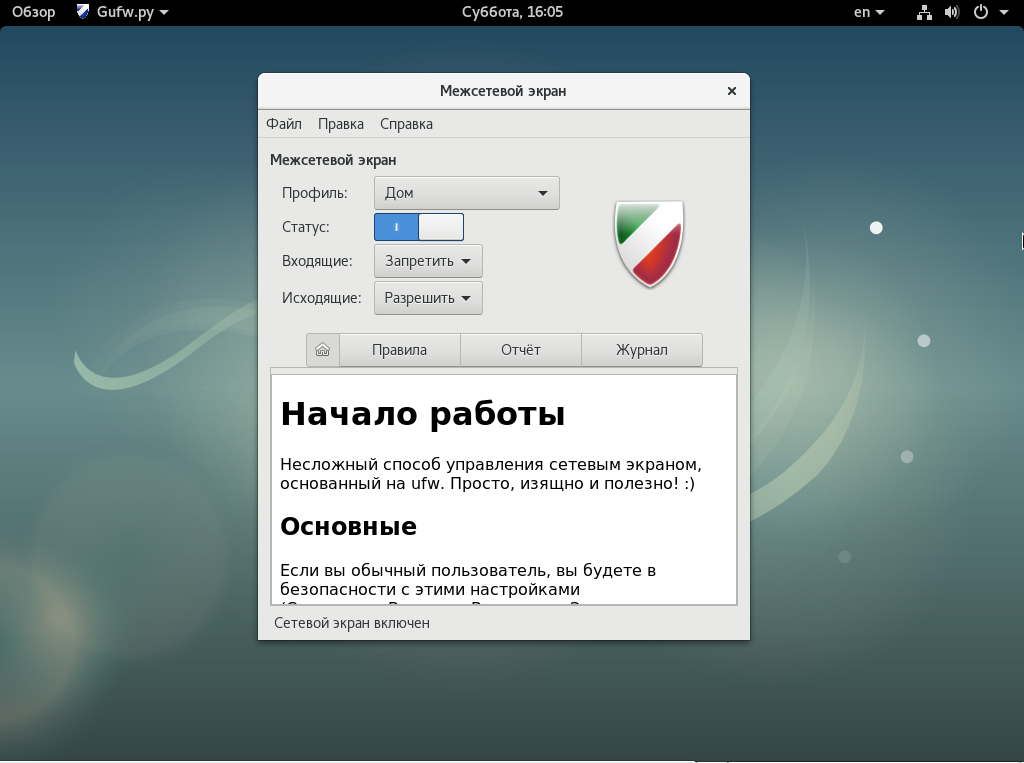
Сразу запустите программу и включите ее, новые входящие подключения нужно заблокировать. Переключатель статуса нужно установить в положение "Включен". Настройка Gufw описана более детально в отдельной статье.
Шаг 10. Графические драйверы
Если вы играете в игры, где необходимо аппаратное ускорение, то вам не обойтись без проприетарного драйвера. Для видеокарт Nvidia драйвер можно установить такой командой:
sudo apt install nvidia-driver
Для видеокарт от AMD пакет драйвера будет немного отличаться:
sudo apt install fglrx-driver
Выводы
В этой статье была рассмотрена настройка Debian 9 после установки. Большинство действий стандартны и уже привычны для опытных пользователей. Но для новичков, это всё ещё может быть сложно. Надеюсь, эта информация была полезной для вас.
Preply - платформа, позволяющая найти репетитора, который поможет вам заговорить на новом языке. На платформе есть репетиторы со всего мира для английского, немецкого, французского и многих других языков. Особенность платформы в том, что у каждого преподавателя есть видео-превью, где вы можете услышать его произношение и акцент, чтобы понять, будет ли вам комфортно работать вместе. Посмотреть детали

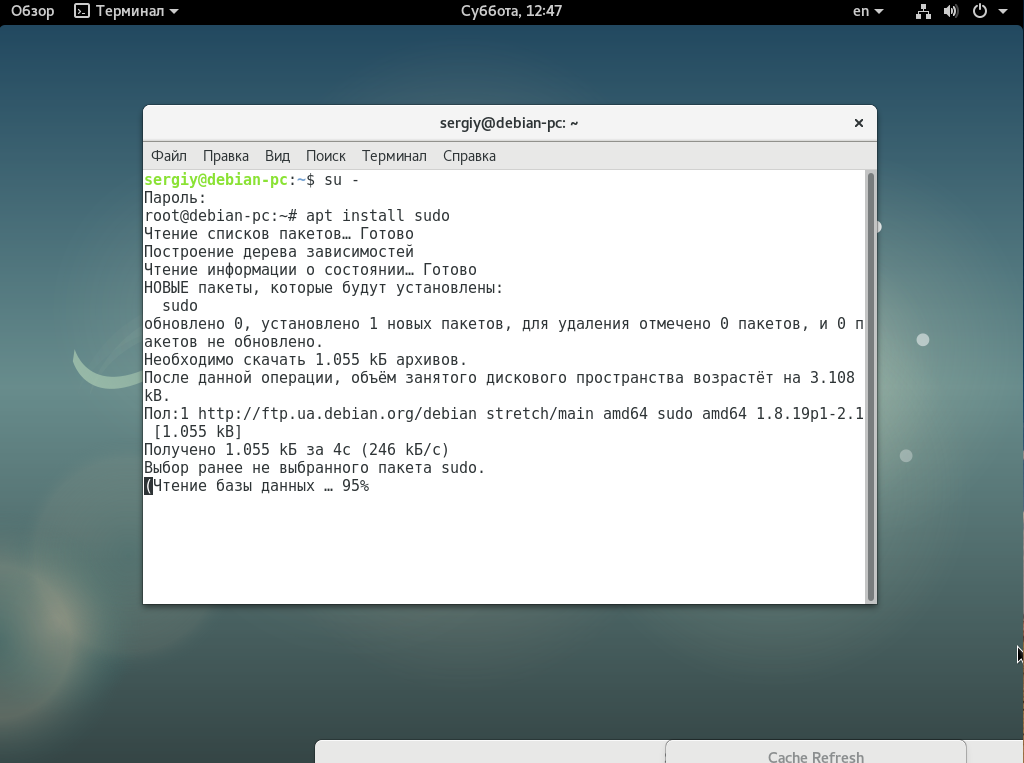
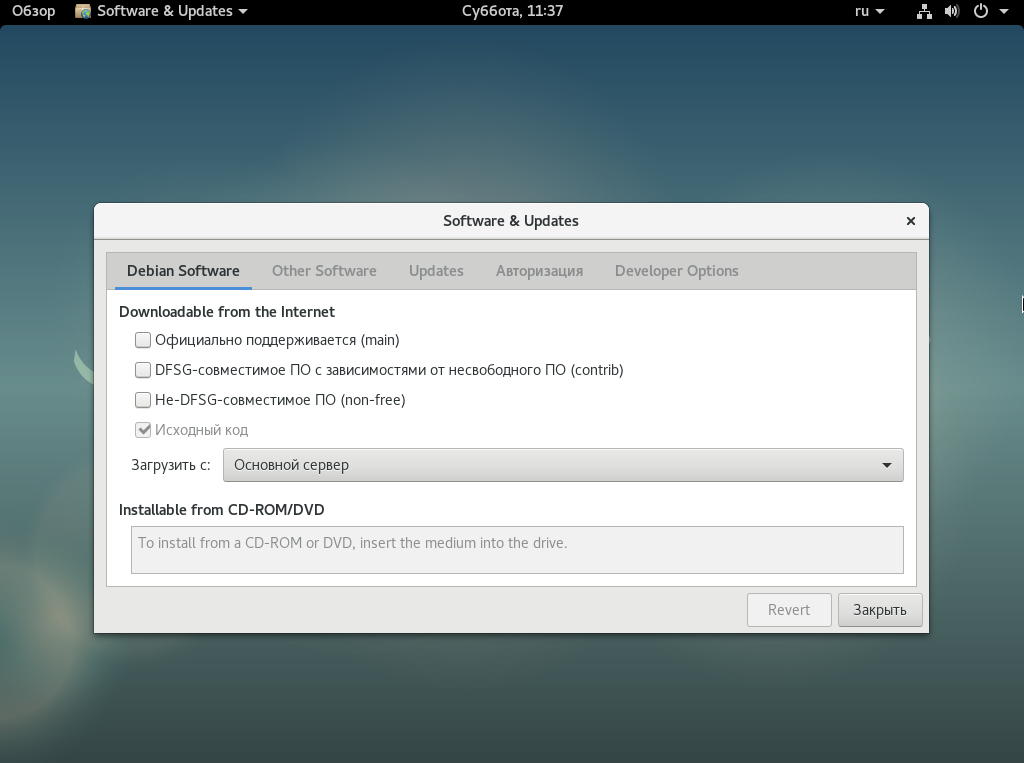
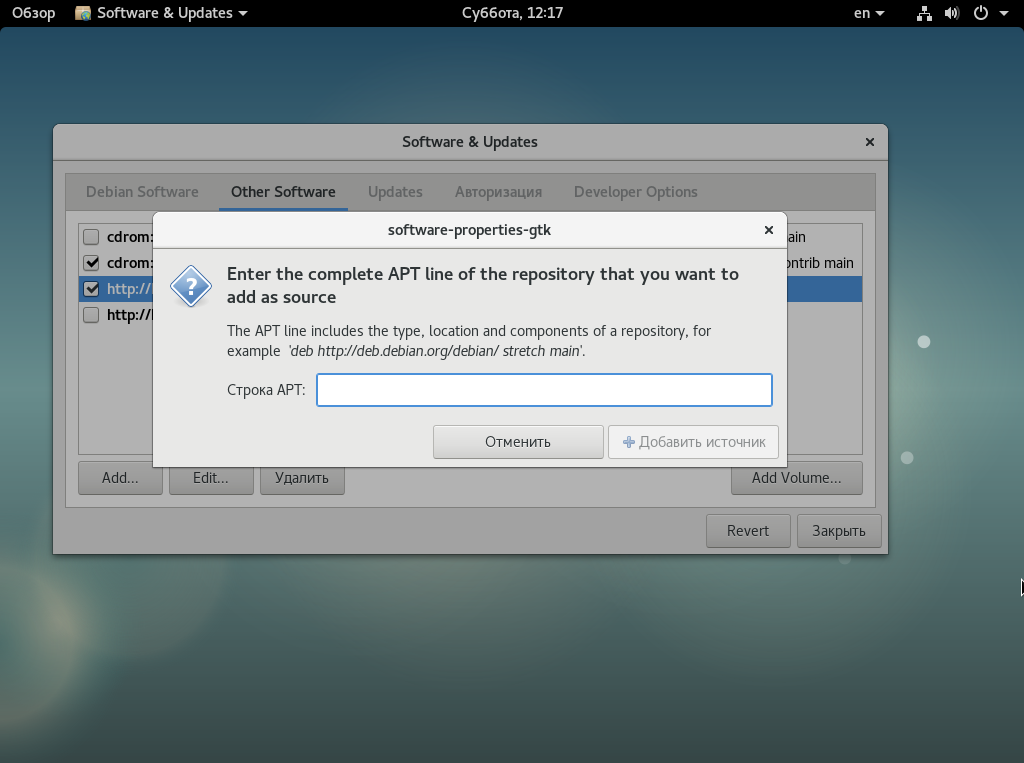
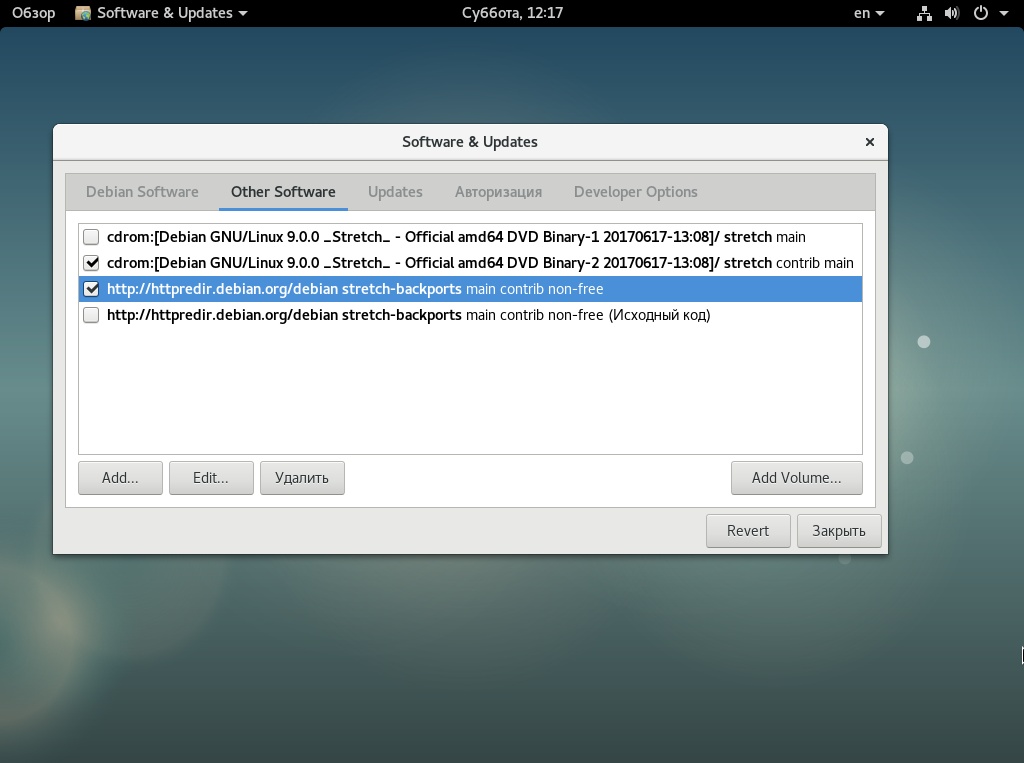
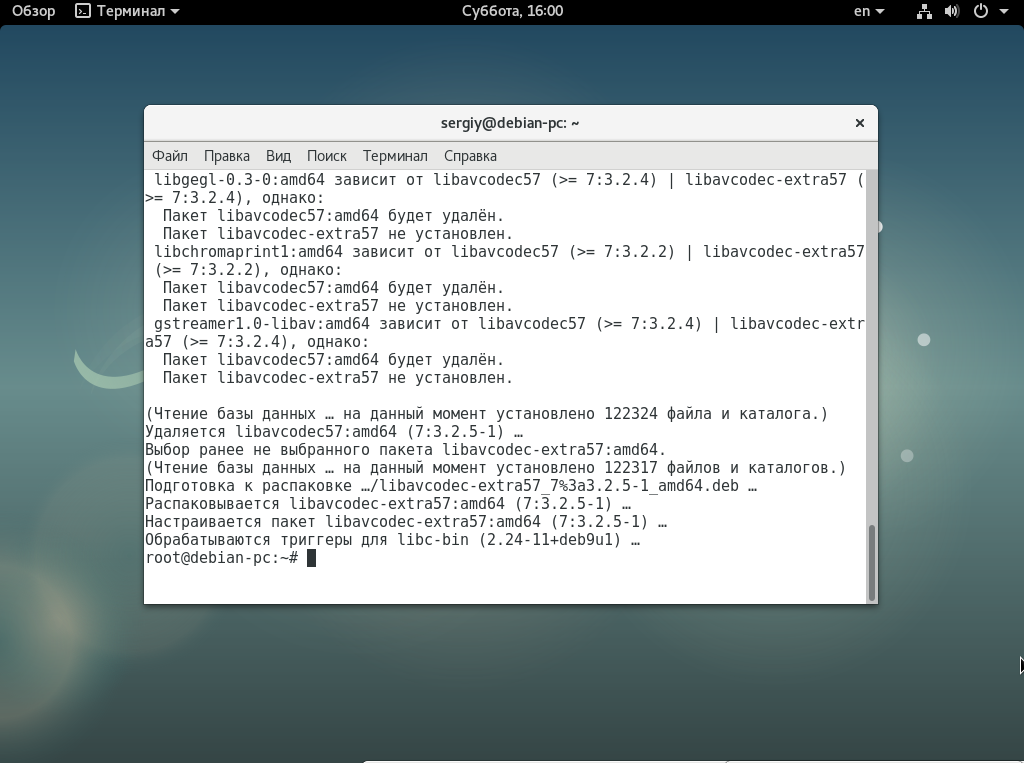
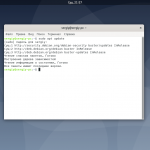
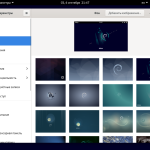

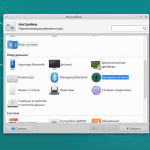
Никак не получается установить Flash Player. Добавил выше рекомендованный репозиторий и обновил сведения о пакетах, но flashplugin-nonfree в Synaptic не появился. apt install также пишет что «для пакета «flashplugin-nonfree» не найден кандидат на установку». Как его можно ещё попробовать установить?
Скачай с оф. сайта адобе.
"Скачай с оф. сайта адобе."Еще один советчик! Не дано давать такие советы!
ищи в репозитории дебиан мультимедиа flashplayer-mozila... или что то похожее в зависимости от используемого браузера
Зачем Flash Player? h ttps://wiki.debian.org/ru/FlashPlayer Все есть в Wiki
добавь репи oldstable и установи flashplugin-nonfree потом удали репи oldstable
fglrx уже почти умер. Свободные догоняют только так, что не может не радовать
Opera, Chromium и Google Chrome плагин Pepper Flash Player:
Для 32 бит Pepper Flash Player 26.0.0.131
cd /tmp/
wget https://fpdownload.adobe.com/pub/flashplayer/pdc/26.0.0.131/flash_player_ppapi_linux.i386.tar.gz
tar xzf flash_player_ppapi_linux.i386.tar.gz
sudo mv /tmp/libpepflashplayer.so /usr/lib/pepperflashplugin-nonfree/ &&sudo mv /tmp/manifest.json /usr/lib/pepperflashplugin-nonfree/
sudo mkdir /usr/lib/i386-linux-gnu/opera/plugins/ &&sudo mkdir /usr/lib/pepperflashplugin-nonfree/
Разово создаем каталоги:
sudo mkdir /opt/google/ &&sudo mkdir /opt/google/chrome/ &&sudo mkdir /opt/google/chrome/PepperFlash/
sudo ln -s /usr/lib/pepperflashplugin-nonfree/libpepflashplayer.so /opt/google/chrome/PepperFlash/
Для 64 бит Pepper Flash Player 26.0.0.131
cd /tmp/
wget https://fpdownload.adobe.com/pub/flashplayer/pdc/26.0.0.131/flash_player_ppapi_linux.x86_64.tar.gz
tar xzf flash_player_ppapi_linux.x86_64.tar.gz
sudo mv /tmp/libpepflashplayer.so /usr/lib/pepperflashplugin-nonfree/ &&sudo mv /tmp/manifest.json /usr/lib/pepperflashplugin-nonfree/
Разово создаем каталоги:
sudo mkdir /usr/lib/x86_64-linux-gnu/opera/plugins/ &&sudo mkdir /usr/lib/pepperflashplugin-nonfree/
sudo mkdir /opt/google/ &&sudo mkdir /opt/google/chrome/ &&sudo mkdir /opt/google/chrome/PepperFlash/
sudo ln -s /usr/lib/pepperflashplugin-nonfree/libpepflashplayer.so /opt/google/chrome/PepperFlash/
В дальнейшем следите на сайте Адобе какая версия Flash последняя и тогда заменяете 26.0.0.131 на версию которая у них последняя и опять повторяете команды.
Хочу играть игрушки, скачал дрова для дебиан 9, амд x64 с офф сайта, как их установить вопрос?
Лучше устанавливать из репозитория. А так: dpkg -i [имя пакета].deb
Неточности в статье. Шаг 1 это настройка интернета сперва, если нет wifi.
Обновление системы: мне интересно, что собрался обновлять автор статьи, этими командами: apt update и apt full-upgrade? если по дефолту в sources.list прописано всего 2-е репы, это репа носителя DVD и репа security.debian.org. Если учесть что debian 9 вышел недавно, то репа безопасности неактуальна, ибо нет заплаток.
Зачем ставить sudo, когда su работает искаробки?
Шаг 3: Открываем sources.list и прописываем туда официальные репы:
deb http://security.debian.org/debian-security stretch/updates main contrib non-free
deb-src http://security.debian.org/debian-security stretch/updates main contrib non-free
deb http://ftp.ru.debian.org/debian/ stretch-updates main contrib non-free
deb-src http://ftp.ru.debian.org/debian/ stretch-updates main contrib non-free
deb http://ftp.ru.debian.org/debian/ stretch main contrib non-free
deb-src http://ftp.ru.debian.org/debian/ stretch main contrib non-free
deb http://ftp.ru.debian.org/debian stretch-backports main non-free contrib
после обновляем систему и ставим любой софт. По первому пункту я удивлен, как автор установил sudo, без прописки репозиториев? выходит они уже были прописаны, иначе пункты в статье нелогичны.
Шаг 4. Кодеки. В системе все уже установлено для проигрывания любых медиаформатов, смысла нет в установке дополнительных кодеков.
Шаг 5. Установка Flash Player - Flash Player это зло, хотя и без него все прекрасно работает, как в системе так и работа с сайтами.
Шаг 9 Настройка брандмауэра: в линуксе он абсолютно не нужен. Параноикам если только.
Остальное комментировать нет желания, у автора статьи знаний не хватает и понимания элементарных вещей.
С помощью настроек sudo ( /etc/sudoers ), можно корректировать привилегии и уровень доступа к командам различным пользователям и целым группам пользователей, что делает работу более безопасной.
мне интересно как вы впн, например, настраивать будете без xl2tpd ? Вам не доводилось слышать что есть разные способы установки и ISO, у меня например были репы и сеть, больше ничего ни Х-ов, ни тем более кодеков.
"Настройка брандмауэра: в линуксе он абсолютно не нужен. Параноикам если только.",- а винде за натом он зачем ?
Спасибо за статью!
Обычно sudo устанавливать так:
su
apt-get install sudo
adduser user sudo
Вместо user пишем свой логин. После этого не забыть перелогиниться / перезагрузиться.
а зачем такой большой список программ для установки, при том что они почти все и так из коробки установлены + sudo +flashplayer тоже установлены и работают изначально
Буквально вчера запилила Дебиан+LXDE на свой старый нетбук. Никакого "изкаробки" там не было! Дебиан -9, взяла на офсайте. sudo и драйвера пришлось доустанавливать. После 5 лет на Xubuntu без sudo, как без рук! А еще там дикие трабблы с Офисом. WPS Kingsoft отказывался устанавливаться, Либреофис на нетбуке даже не запускался, Abiword живет в каком-то своем микрокосмосе, гже docx-файлы отркрываются на клингонском, а таблицы улетают в сиреневую даль... пришлось найти deb -пакет старого ОпенОфиса от Апачи и закатить его. Дизайн, конечно вырвиглазный, но хоть работает. Мне этот нетбук исключительно как печатный комбайн нужон!
Булька не мараси какие проблемы с офисом в Дебеане, все там хорошо! Если нужно новые ставь с оф. сайта офисов!
Travu chli mne!
Здравствуйте. А кто нибудь знает как решать
W: Репозиторий «ftp://ftp.deb-multimedia.org main Release» не содержит файла Release.
N: Данные из этого репозитория нельзя аутентифицировать, и поэтому потенциально из небезопасно использовать.
Ни одного постороннего репозитрия добавить не могу.
Для того, чтобы добавить сторонний репозиторий в Debian, надо после того как прописали его в списке репозиториев /etc/apt/sources.list, кще добавить ключ репозитория. К примеру ключ от Multimedia репозитория добавляется командой:
sudo apt-get install deb-multimedia-keyring
sudo apt-get update
В общем-то практически всё получилось, кроме установки кодеков. Хотелось бы дать общий доступ к рабочему столу Debian 9, но пока ни к Debian 8, ни к Debian 9 найти ничего не смог. Некоторые рекомендации привели к краху системы и пришлось восстанавливать её с образа.
Николай! Как это не получилось? Где примеры обоих случаев? Каким путем Вы шли? И самое интересное как можно было перевести систему к краху! Нужны Ваши действия например скриншоты, лучше конечно выводы командной строки, логи краха. Debian 9, Debian 8 да их сломать это ОООчень надо умудрится! Кодеки че за кодыки.._) А вот такие коментарии приводят в заблуждение пользователей, и самое интересное формирует мнение о Лучшем дистрибутиве GNU/linux - Debian GNU/Linux!
Десять лет колупался с "Самым лучшим дистрибутивом". Довольно долгое время (5 лет) Debian 7 AMD64 стоял у меня на домашнем сервере, мирился с некоторыми мелкими недостатками, типа кривой работы Transmission, невозможности подключения Fi-Fi адаптера, до неприличие долгое открытие сетевых ресурсов (рекордное время открытие нужной папки на сервере с рабочей станции на том же Debian заняло 8 минут!), некоторые другие, нет желания вспоминать. Попытки обновления до 8, а затем до 9 версии закончились полным провалом, до чрезвычайности нестабильные дистрибутивы! После последней попытке установки Debian 9 без GUI на сервер, система проработала сутки и перестала загружаться. Плюнул на него и сделал широкий шаг "в толщину" установил Fedora 27 без графического окружения. Конечно, "пришлось поплясать с бубном", однако удалось настроить абсолютно всё, в том числе и то, что не удавалось в Debian. Любой сетевой ресурс открывается не более 2 секунд. Вот уже более погода полёт нормальный. Снёс на всех компьютерах Debian и заменил его на Fedora 27, которую уже обновил до 28 версии. А к Debian возвращаюсь, когда устаю от хорошей жизни, ставлю его на USB_HDD, получаю порцию нервотрёпки и до следующего "приступа мазохизма".
Тройка с минусом за статью!
blades - за пакет имелся ввиду? Указан в в группе мультимедийных кодеков.
Возможно под крахом системы подразумевалось то, что при установке кодека libavcodec-extra57 удаляется множество других кодеков вкупе с такими программами как Gimp, Totem, Pitivi... После установки этого кодека открытые окна отображаются сквозь фон рабочего стола, не работает видео... Перезагрузка возвращает нормальную видимость, но делать что либо на машине нельзя кроме, наверное, каких-то специфических задач. Рекомендовать установку этого кодека - диверсия!
estet
сколько людей столько мнений. так что делать ставить эти кодаки или нет?! я вот установил VLC плеер, знаю что он имеет все кодеки с собой, но видео даже музыка идет ривками. может это и есть сигнал того что нужно поставить кодеки?
Добрый вечер. У меня вопрос немного не в тему. Дополнительно к Win10 хочу поставить одновременно Debian, Ubuntu и Rosa. Можно-ли файл подкачки и файл Home поставить один для всех линуксов или надо на каждый линукс отдельно файл подкачки и home.
10 лет на Linux. Перепробовал не знаю сколько дистрибутивов. Остановился на Debian. Это лучший вариант.
Для установки драйвера nvidia лучше иcпользовать: sudo apt install nvidia-driver nvidia-settings
Хорошая и полезная статья. Вот вроде и Убунту, Минтом, Теилсом и еще несколькими Линукс системами работал. Дебиан первый раз поставил, сразу в тупичок встал с этим "su". Спасибо автору.
По поводу драйверов на видео, стоит сделать обязательную сноску, что этот вариант касается исключительно систем с одной видеокартой!!! Если таким путем пойти на каком-нить ноуте, с двумя видяшками - встроенной и дискретной, можно огрести проблемы. Там нужно "пойти другим путем"...
каким именно путем следует идти? у меня как раз такая проблема конфликт 2 видюх
Каким путем пойти можно подробнее?
Наконец-то вышла действительно работоспособная версия Debian 9.5. По иронии судьбы она, как и Debian 7 оказалась 5 выпуском. В Debian 7 долгое время не мог установить драйвер сетевой карты Atheros AR 8151. Не помогало абсолютно ничего, проблема решилась выпуском версии 7.5. Сейчас вот установил версию 9.5 и в ней действительно были устранены многие недостатки. Даже удалось установить Grub Customizer. Абсолютно случайно наткнулся на одном из англоязычных сайтов. Если кого-то это заинтересует, сообщаю, для начала необходимо скачать актуальную версию Grub Customizsr с сайта: https://launchpad.net/grub-customizer/+download, (grub-customizer_5.0.8.tar.gz) затем распаковать архив в любую папку, например, /home/user/grub-customizer/, в терминале перейти в эту папку, команда, cd /home/user/grub-customizer и последовательно выполнить команды:
sudo apt install cmake g++ libgtkmm-3.0-dev gettext libssl-dev libarchive-dev
sudo cmake . && make
sudo apt install hwinfo sudo make install
Вместо "user" подставьте имя конкретного пользователя.
Разумеется, перед установкой надо ОБЯЗАТЕЛЬНО обновить систему, командой:
sudo apt update && sudo apt upgrade -y
Если в системе имеются проблемы с установленными программами, например с неудовлетворёнными зависимостями, необходимо это поправить, выполнив команду:
sudo apt install -f
Можете считать меня параноиком, но выполнение этих команд не повредит даже в случае, когда система обновлена и все зависимости удовлетворены.
Подскажите, при вводе команды su - система требует ввода пароля, я его ввожу, но маркер не продвигается по строке и ничего не появляется, ни *, ни чего. Ввожу введенный пароль, отвечает Сбой при проверке подлинности
это защита, чтобы ваш пароль не увидели, зная количество символов, уже можно его брутануть, а сбой при проверке подлинности означает, что введенный пароль не правильный
Запустите программу "Software & Updates" из главного меню...не могу открыть программу.
Можно ли из Debian сделать Ролинг релиз? И что для этого нужно сделать? Спасибо)
Здравствуйте, Админ! Статья отличная, но у меня остались вопросы.
1) Какой версией Debian вы пользуетесь и почему у меня на компьютере предустановлен sudo?
2) Зачем нужен sudo когда есть su - wrote password - do?
3) Shotwell у меня установлен. Зачем Clementine?
4) А если у меня XFCE?